これまでにデータを入力してきましたが、表として体裁を整える場合には、 罫線を設定することもよくあります。ここでは罫線の設定について説明しますが、 何のことはありません。単に「セルの書式設定」で簡単にできる話です。 先のデータ(sample1.xls)のA1からF11まで指定した上で、右クリックし、 「セルの書式設定」を選択してください。
「セルの書式設定」のうち、「罫線」を選ぶと、様々な罫線から選択できます。 下の画像では、全体の外枠は太めの罫線で、中のセルの境界線は細目の罫線で 区切るように指定しています。
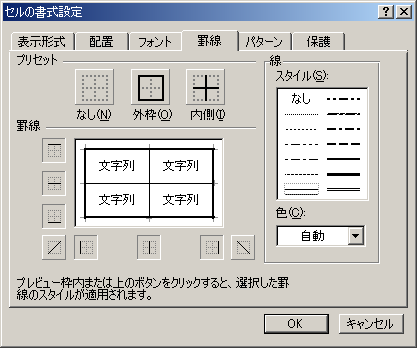
罫線を設定した結果、下の画像のようになりました。
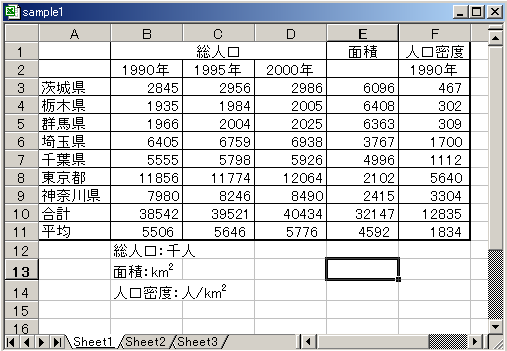
しかし、上の画像ではまだ体裁が整っていませんので、
という処理を行ったのが下の画像です。自分でもやってみましょう。

Excelに関する一連のWeb教材は、 本学環境情報学科の櫻井尚子講師が作成した教材を参考にして、 須崎純一が加筆、修正したものである。
sakurai@rsch.tuis.ac.jp, susaki@rsch.tuis.ac.jp, Copyright (c) 2003 Naoko Sakurai and Junichi Susaki,